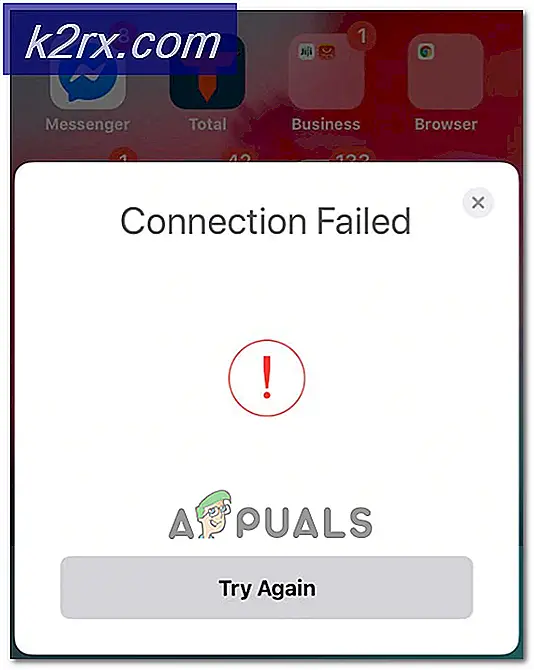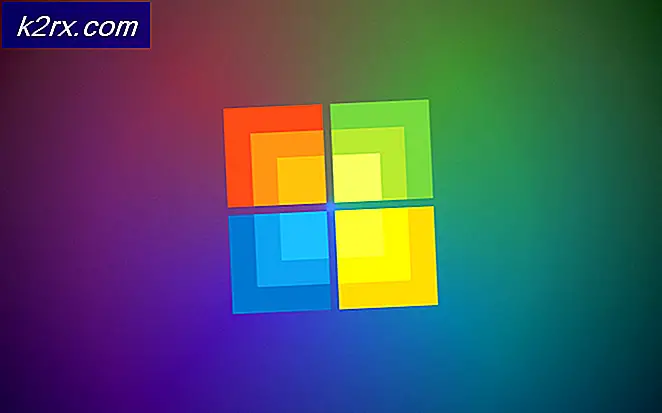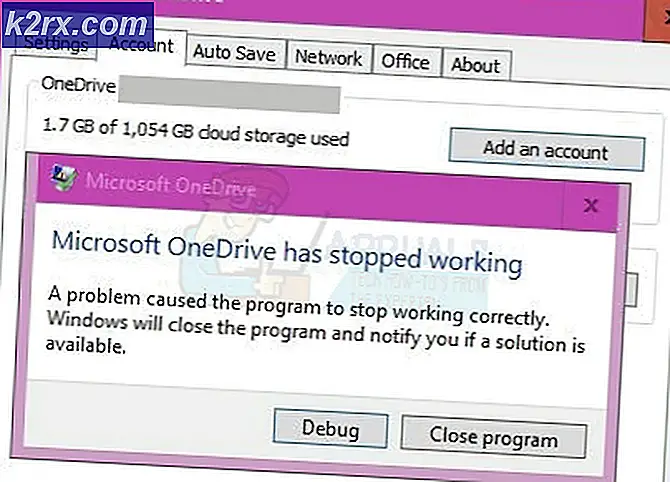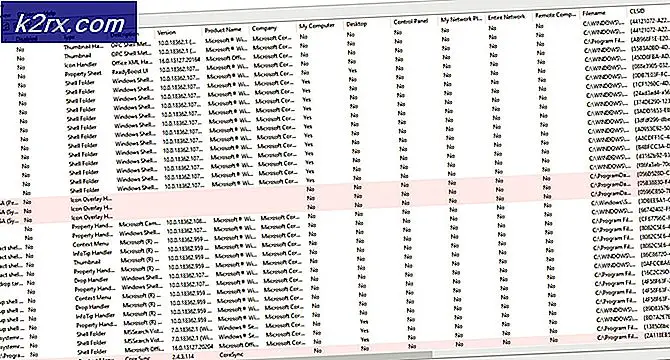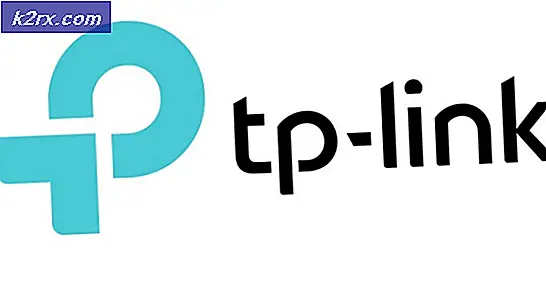แก้ไข: การกำหนดค่าไม่ถูกต้องหรือขาดหายไปใน SMITE
ข้อผิดพลาดในเกม SMITE นี้ปรากฏขึ้นหลังจากเปิดเกมและถูกเปลี่ยนเส้นทางในหน้าจอการเข้าสู่ระบบ หลังจากพยายามเข้าสู่ระบบข้อความแสดงข้อผิดพลาด“ การกำหนดค่าไม่ถูกต้องหรือขาดหายไป” จะปรากฏขึ้นและป้องกันไม่ให้ผู้เล่นเปิดและเล่นเกมได้เลย
วิดีโอเกม SMITE มีให้เล่นทั้งผ่านตัวเรียกใช้งานแบบสแตนด์อโลนที่มีให้ดาวน์โหลดจากไซต์ของตนและจาก Steam ดังที่กล่าวมาวิธีการบางอย่างจะมุ่งเป้าไปที่ Steam และบางส่วนไปที่ผู้เล่นที่ไม่ใช่ Steam ทำตามวิธีการที่เราเตรียมไว้ด้านล่างเพื่อแก้ไขปัญหานี้
อะไรทำให้เกิดข้อผิดพลาด "การกำหนดค่าไม่ถูกต้องหรือขาดหายไป" ของ SMITE
ข้อผิดพลาดนี้เกิดจากสาเหตุหลายประการซึ่งมักจะเกี่ยวข้องกับบริการอื่น ๆ ที่เกี่ยวข้องกับเกม รายการสาเหตุอาจช่วยให้คุณทราบว่าสถานการณ์ใดเกิดขึ้นกับคุณและต้องทำอย่างไรเพื่อแก้ไข
โซลูชันที่ 1: ติดตั้งหรือถอนการติดตั้ง Hirez Service
บางครั้งบริการนี้ไม่ได้ติดตั้งอย่างถูกต้องในคอมพิวเตอร์ของผู้ใช้และไม่สามารถดำเนินการใด ๆ กับการติดตั้ง Smite ได้ทำให้เกิดข้อผิดพลาดนี้ตั้งแต่เริ่มต้น ในกรณีอื่นดูเหมือนบริการจะเสียหายคุณควรถอนการติดตั้งและปล่อยให้เกมติดตั้งเอง
- หากคุณติดตั้งเกมบน Steam แล้ว เปิดไคลเอนต์ Steam ของคุณ และนำทางไปยัง แท็บไลบรารี ในหน้าต่าง Steam และค้นหา Smite ในรายการเกมที่คุณเป็นเจ้าของในไลบรารี
- คลิกขวาที่เกมแล้วเลือกไฟล์ คุณสมบัติ รายการซึ่งจะปรากฏที่ด้านบนของเมนูบริบท นำทางไปยัง ไฟล์ในเครื่อง ในหน้าต่างคุณสมบัติและเลือก เรียกดูไฟล์ในเครื่อง
- หากเกมไม่ได้ติดตั้งผ่าน Steam ให้ค้นหาทางลัดของเกมบนเดสก์ท็อปคลิกขวาที่เกมแล้วเลือก เปิดตำแหน่งไฟล์ จากเมนูบริบทที่จะปรากฏขึ้น หากคุณไม่มีทางลัดบนเดสก์ท็อปให้เรียกดูไฟล์ โฟลเดอร์การติดตั้งของเกม ด้วยตนเอง (C >> Program Files >> Smite) หากคุณไม่ได้เปลี่ยนแปลง
- คุณยังสามารถค้นหาได้ในเมนูเริ่มโดยพิมพ์“ Smite” โดยเปิดเมนูเริ่มคลิกขวาที่รายการ Smite แล้วเลือก เปิดตำแหน่งไฟล์
- ไปที่ Binaries >> Redist แล้วดับเบิลคลิกเพื่อเปิด ติดตั้งHiRezServiceexe ปฏิบัติการได้ หากบริการได้รับการติดตั้งตรวจสอบให้แน่ใจว่าคุณได้เลือกถอนการติดตั้งจากภายในไฟล์ปฏิบัติการ หากยังไม่ได้ติดตั้งให้ติดตั้งก่อนเปิดเกมอีกครั้ง
- เกมควรดำเนินการติดตั้งบริการก่อนเปิดตัวดังนั้นโปรดตรวจสอบว่าคุณสามารถเล่นได้อย่างถูกต้องหรือไม่
โซลูชันที่ 2: ใช้ตัวเลือกการแก้ไขปัญหา
ผู้เล่นหลายคนรายงานว่าการใช้เครื่องมือแก้ปัญหาในตัวของเกมสามารถช่วยแก้ไขปัญหาได้อย่างง่ายดาย ข้อผิดพลาดนั้นไม่ได้เป็นปัญหาในลักษณะของมันและคุณควรตรวจสอบตัวเลือกนี้อย่างแน่นอนก่อนที่จะก้าวไปสู่ข้อผิดพลาดถัดไป!
- หากคุณติดตั้งเกมบน Steam แล้วให้เปิดไฟล์ อบไอน้ำ ไคลเอ็นต์โดยดับเบิลคลิกที่ไอคอนจากเดสก์ท็อปหรือค้นหาในเมนู Start หรือปุ่ม Cortana กลมๆ (หรือแถบค้นหา) ข้างๆ หากคุณเป็นผู้ใช้ Windows 10
- นำทางไปยัง แท็บไลบรารี ในหน้าต่าง Steam และค้นหา Smite ในรายการเกมที่คุณเป็นเจ้าของในไลบรารี
- คลิกขวาที่เกมแล้วเลือกไฟล์ เล่นเกมส์ รายการซึ่งจะปรากฏที่ด้านบนของเมนูบริบท หากไม่ได้ติดตั้งเกมผ่าน Steam ให้ค้นหาตัวเปิดเกมบนคอมพิวเตอร์ของคุณและ ดับเบิลคลิกที่มัน.
- คลิกไอคอนรูปเฟืองจากส่วนล่างซ้ายของหน้าต่างตัวเรียกใช้งาน Smite เพื่อเปิดการตั้งค่า คลิก แก้ไขปัญหา และเลือก เริ่มบริการใหม่ รอให้ไคลเอนต์ดำเนินการตามขั้นตอนนี้และลองเริ่มเกมทันที ตรวจสอบดูว่าปัญหาหายไปหรือไม่
โซลูชันที่ 3: ติดตั้ง EAC
บางครั้งข้อผิดพลาดนี้จะปรากฏขึ้นหากผู้ใช้ไม่ได้ติดตั้ง Easy AntiCheat อย่างถูกต้อง เป็นบริการที่ออกแบบมาเพื่อป้องกันส่วนเสริมที่ผู้ใช้ติดตั้งซึ่งทำหน้าที่ให้ประโยชน์อย่างไม่เป็นธรรมแก่ผู้เล่น ตรวจสอบให้แน่ใจว่าคุณปฏิบัติตามคำแนะนำด้านล่างเพื่อติดตั้งคุณสมบัตินี้อย่างถูกต้องและเล่นเกมโดยไม่มีสิ่งกีดขวาง
- เปิดไฟล์ ไคลเอนต์ Steam PC โดยดับเบิลคลิกทางลัดบนเดสก์ท็อปหรือค้นหาในเมนูเริ่มหลังจากคลิกปุ่มเมนูเริ่มหรือปุ่มค้นหา (Cortana)
- หลังจากหน้าต่าง Steam เปิดขึ้นให้ไปที่ไฟล์ แท็บไลบรารี ในหน้าต่าง Steam ที่เมนูที่อยู่ด้านบนสุดของหน้าต่างและค้นหารายการ Rust ในรายการ
- คลิกขวาที่ไอคอนของเกมในไลบรารีแล้วเลือก คุณสมบัติ จากเมนูบริบทซึ่งจะเปิดขึ้นและตรวจสอบให้แน่ใจว่าคุณไปที่แท็บ Local Files ในหน้าต่าง Properties ทันทีและคลิกที่ไฟล์ เรียกดูไฟล์ในเครื่อง
- คุณยังสามารถค้นหาไฟล์ปฏิบัติการหลักของเกมได้เช่นกันโดยคลิกปุ่มเมนูเริ่มหรือปุ่มค้นหาที่อยู่ถัดจากนั้นแล้วพิมพ์ Rust คลิกขวาที่ไฟล์ปฏิบัติการและเลือกไฟล์ เปิดตำแหน่งไฟล์ ตัวเลือกจากเมนูบริบทที่จะปรากฏขึ้น
- ค้นหาไฟล์ EasyAntiCheat แล้วดับเบิลคลิกเพื่อเปิด ลองค้นหาไฟล์ชื่อ "EasyAntiCheat_setupexe ’ (หรือคล้ายกัน) ให้คลิกขวาที่ไฟล์แล้วเลือก เรียกใช้ในฐานะผู้ดูแลระบบ ตัวเลือกจากเมนูบริบท
- ทำตามคำแนะนำที่จะปรากฏบนหน้าจอ เพื่อติดตั้ง EAC อย่างถูกต้อง หลังจากกระบวนการนั้นสิ้นสุดลงให้ลองเปิดเกมและตรวจสอบว่าข้อผิดพลาด“ การกำหนดค่าไม่ถูกต้องหรือขาดหายไป” ปรากฏขึ้นหรือไม่
โซลูชันที่ 4: ติดตั้งเกมใหม่
การติดตั้งเกมใหม่เป็นขั้นตอนสุดท้ายที่คุณควรดำเนินการเพื่อแก้ไขปัญหานี้ บางคนอาจรู้สึกว่าสิ่งนี้มากเกินไป แต่ทั้งหมดขึ้นอยู่กับความเร็วของการเชื่อมต่ออินเทอร์เน็ตของคุณ เนื่องจากความคืบหน้าของคุณเชื่อมโยงกับบัญชี Steam หรือ HiRez ของคุณ (ขึ้นอยู่กับว่าคุณติดตั้งเกมอย่างไร) และคุณสามารถเริ่มต้นจากจุดที่คุณค้างไว้ได้
- คลิกที่ปุ่มเมนูเริ่มแล้วเปิด แผงควบคุม โดยการค้นหาหรือค้นหาในเมนูเริ่ม (ผู้ใช้ Windows 7) หรือคุณสามารถคลิกที่ไอคอนรูปเฟืองเพื่อเปิดแอปการตั้งค่าหากคุณใช้ Windows 10 เป็นระบบปฏิบัติการบนคอมพิวเตอร์ของคุณ
- ในหน้าต่าง Control Panel ให้สลับไปที่ View as: Category ที่มุมขวาบนแล้วคลิก ถอนการติดตั้งโปรแกรม ภายใต้ส่วนโปรแกรม
- หากคุณกำลังใช้การตั้งค่าใน Windows 10 ให้คลิกที่ แอป จากหน้าต่างการตั้งค่าควรเปิดรายการโปรแกรมที่ติดตั้งทั้งหมดในคอมพิวเตอร์ของคุณ
- ค้นหา Smite ในรายการทั้งในการตั้งค่าหรือแผงควบคุม คลิกหนึ่งครั้งแล้วคลิก ถอนการติดตั้ง อยู่ในปุ่ม ถอนการติดตั้งโปรแกรม ยืนยันตัวเลือกการโต้ตอบเพื่อถอนการติดตั้งเกมและทำตามคำแนะนำที่จะปรากฏบนหน้าจอ